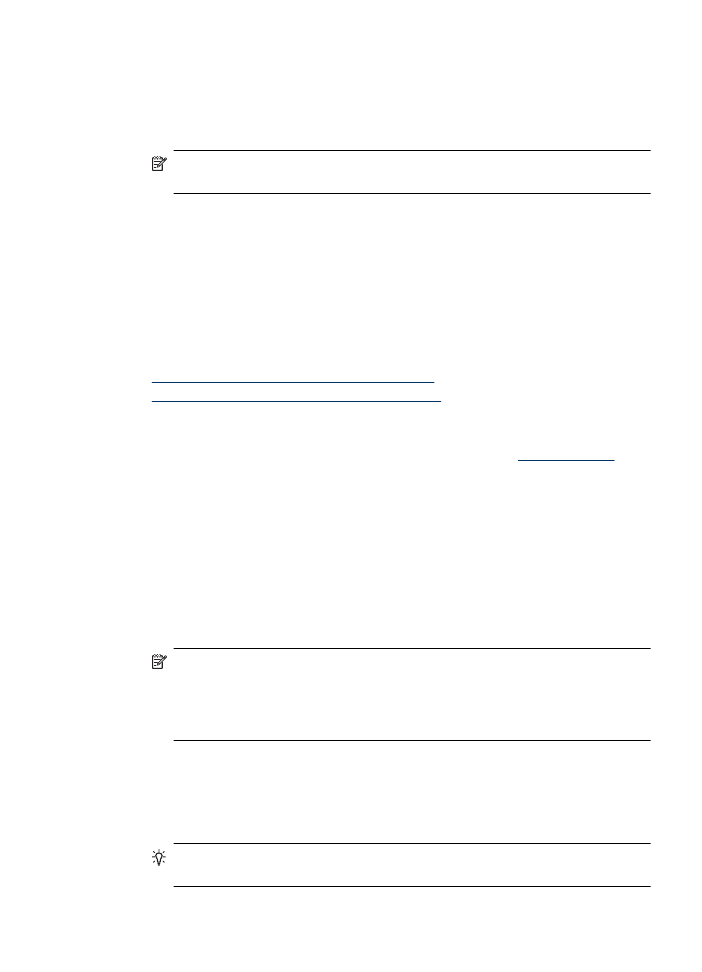
Tlač fotografií na fotografický papier (Windows)
1. Vložte papier do zásobníka. Ďalšie informácie získate v časti
Vkladanie médií
.
2. V ponuke File (Súbor) v softvérovej aplikácii kliknite na položku Print (Tlačiť).
3. Vyberte zariadenie, pomocou ktorého chcete tlačiť.
4. Ak potrebujete zmeniť nastavenia, kliknite na tlačidlo, ktoré otvorí dialógové okno
Properties (Vlastnosti).
V závislosti od softvérovej aplikácie sa toto tlačidlo môže nazývať Properties
(Vlastnosti), Options (Možnosti), Printer Setup (Inštalácia tlačiarne), Printer
(Tlačiareň) alebo Preferences (Predvoľby).
5. Kliknite na položku Photo Printing – Borderless (Tlač fotografií – bez okrajov) alebo
Photo Printing (Tlač fotografií) s bielymi okrajmi v zozname Printing Shortcuts
(Tlačové skratky). Zobrazia sa predvolené nastavenia.
Poznámka Ak chcete dosiahnuť najvyššie rozlíšenie, s podporovanými typmi
fotografického papiera môžete použiť nastavenie Maximum dpi (Maximálne
rozlíšenie). Ak položka Maximum dpi (Maximálne rozlíšenie) nie je uvedená v
rozbaľovacom zozname Print quality (Kvalita tlače), môžete ju zapnúť na karte
Advanced (Rozšírené).
6. Ak zmeníte ľubovoľné nastavenia na karte Printing Shortcuts (Tlačové skratky),
svoje vlastné nastavenia môžete uložiť ako nové tlačové skratky:
•
Vyberte skratku a potom kliknite na položku Save As (Uložiť ako).
•
Ak chcete odstrániť skratku, vyberte ju a potom kliknite na položku Delete
(Odstrániť).
Tip Ďalšie možnosti pre tlačovú úlohu môžete zmeniť pomocou funkcií
dostupných na iných kartách v tomto dialógovom okne.
Tlač fotografií
31
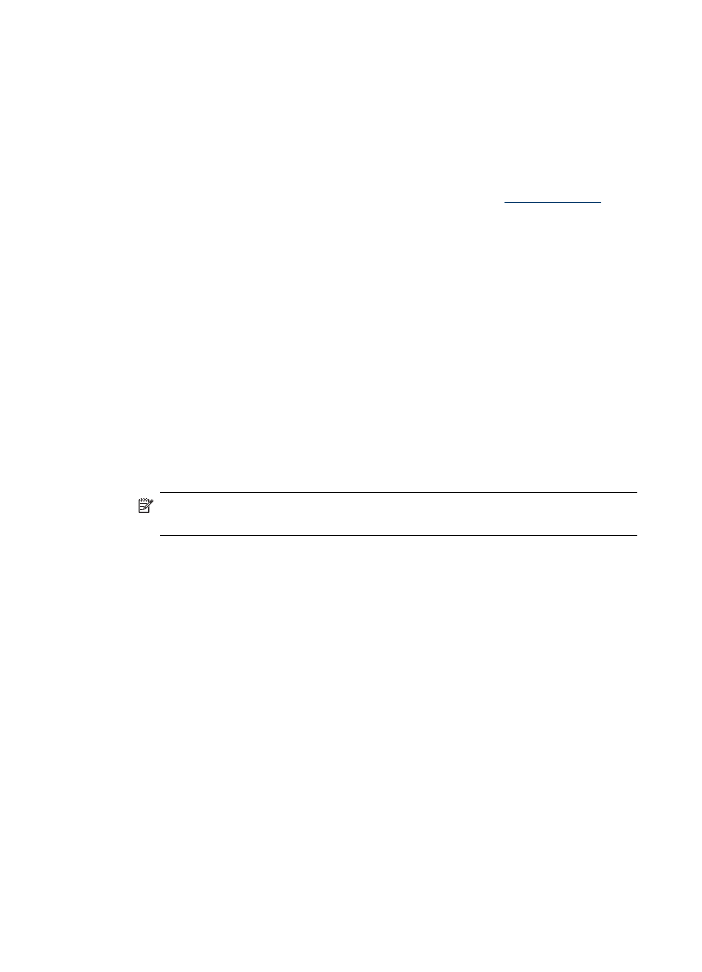
7. Ak chcete vytlačiť fotografiu čiernobielo, kliknite na kartu Advanced (Rozšírené) a v
časti Color Options (Možnosti farieb) začiarknite políčko Print in grayscale (Tlačiť
v odtieňoch sivej).
8. Kliknite na tlačidlo OK a potom kliknutím na tlačidlo Print (Tlačiť) alebo OK spustite
tlač.